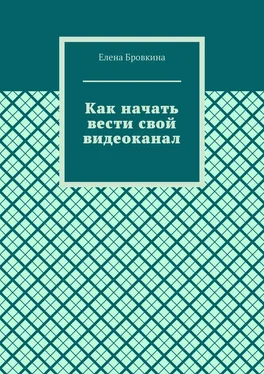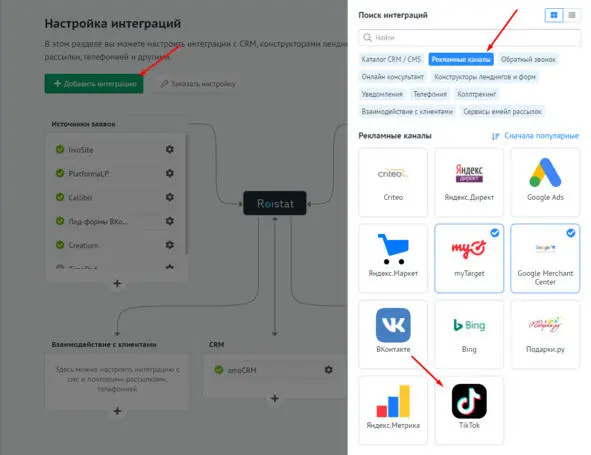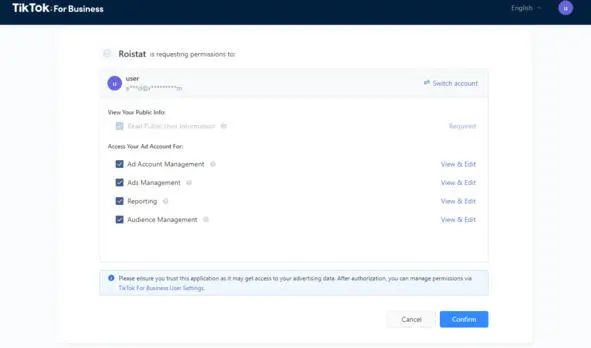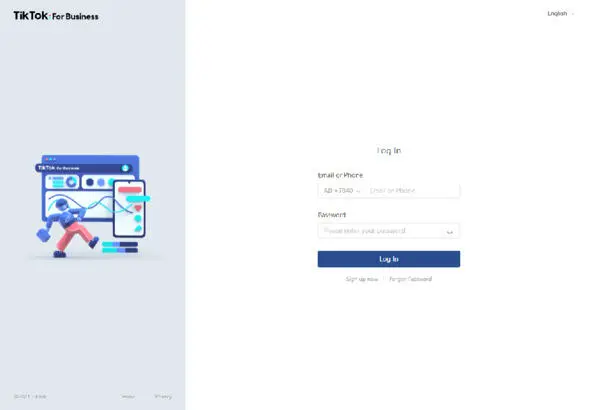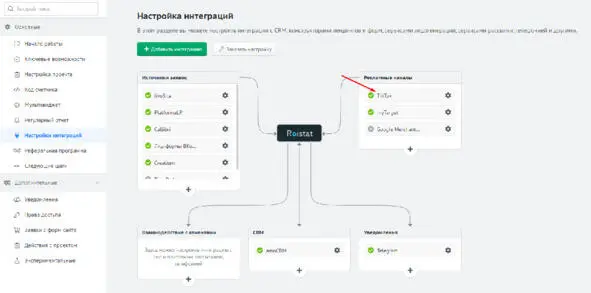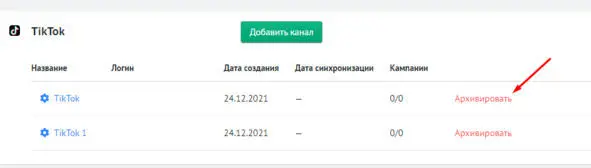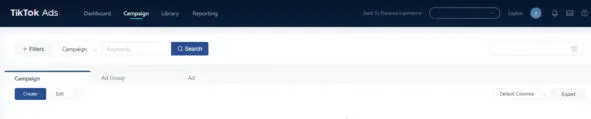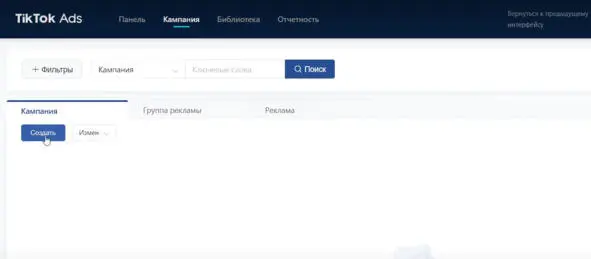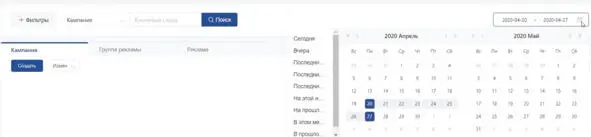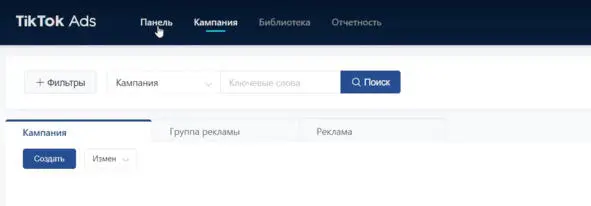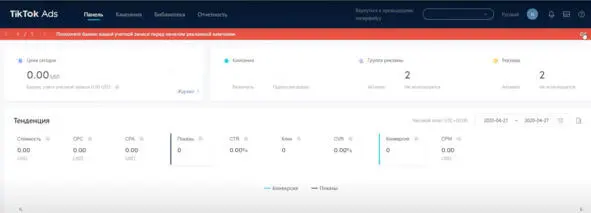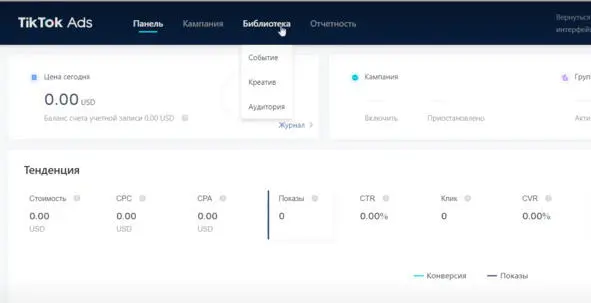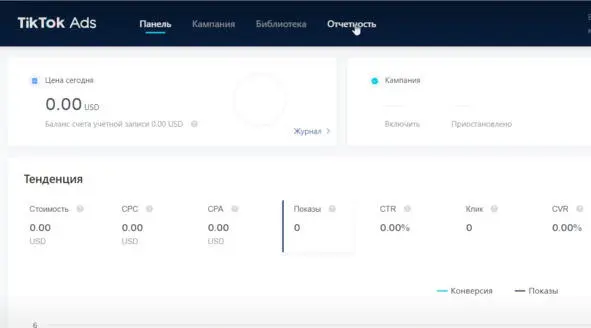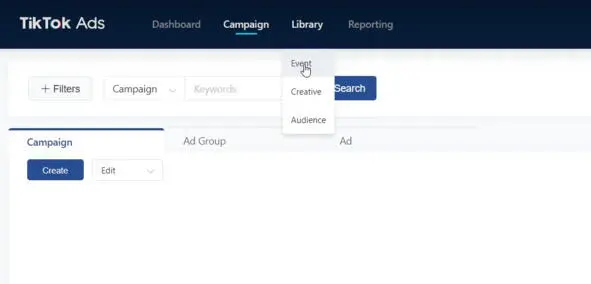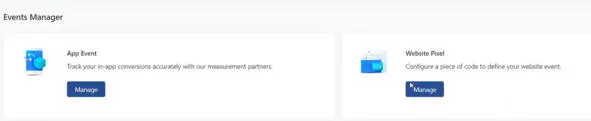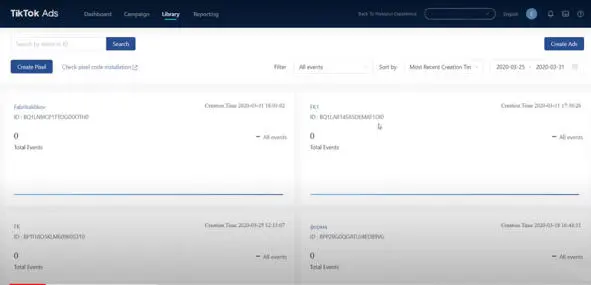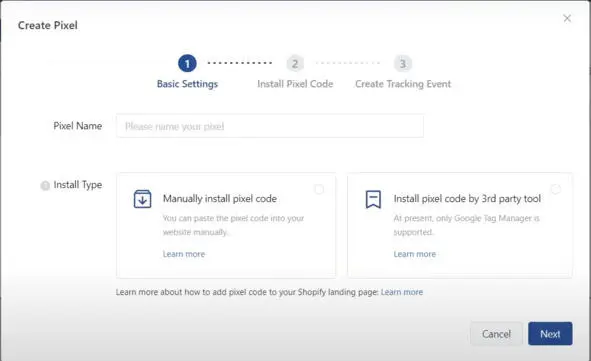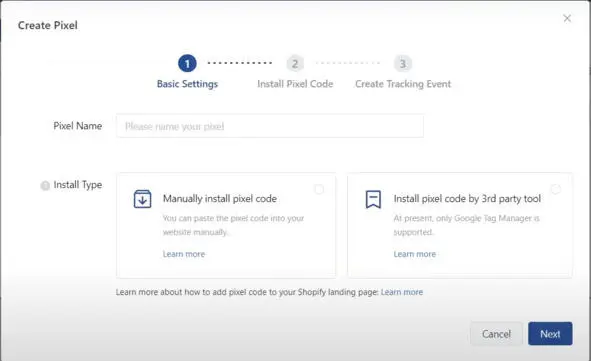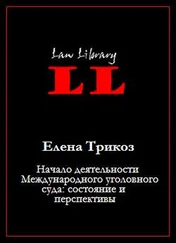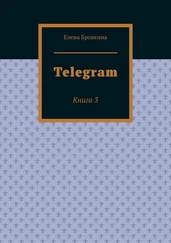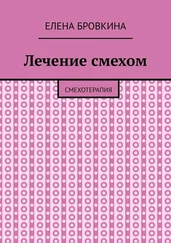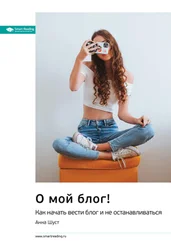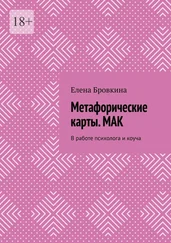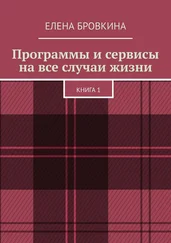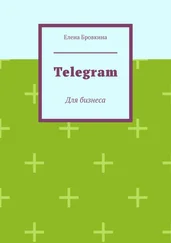Заходим в Roistat, кликаем Интеграции. Добавить интеграцию.
Появится окно, кликаем Рекламные каналы находим TikTok и кликаем Добавить:
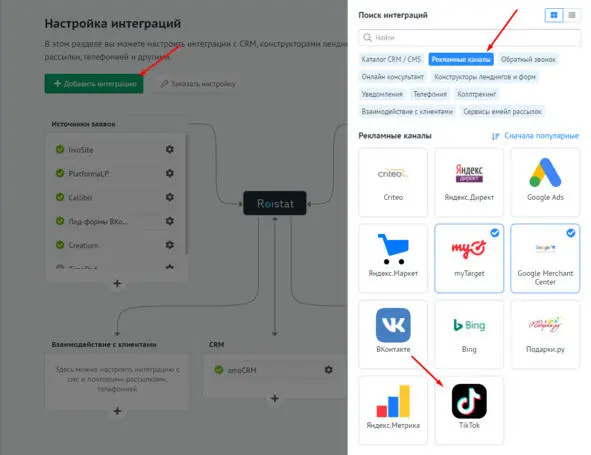
Предоставим Roistat доступ к данным вашего аккаунта TikTok for Business, для того чтобы получать корректную статистику по рекламному каналу, а также отслеживать кампании.
– Если вы уже авторизованы в TikTok for Business, вы будете автоматом перенаправлены на страницу предоставления доступа. Чтобы разрешить Roistat получать данные, кликаем Confirm:
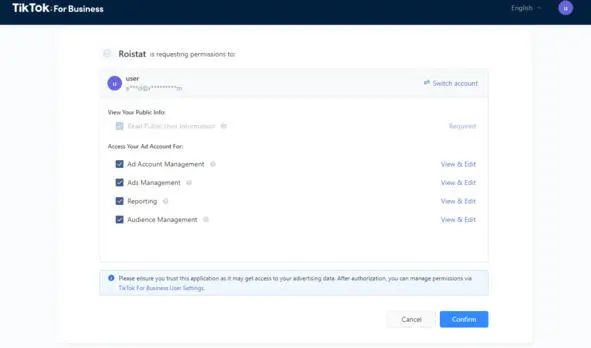
– Если вы еще не авторизованы в TikTok for Business, вы будете перенаправлены на страницу авторизации. Авторизовываемся и кликаем Confirm:
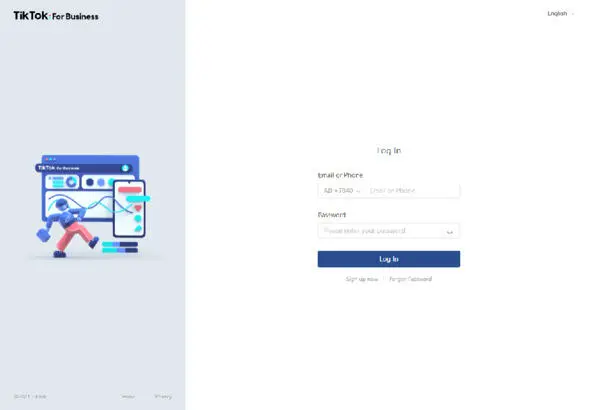
Рекламные аккаунты, привязанные к аккаунту TikTok for Business, будут автоматом загружены в Roistat.
Чтобы удалить рекламный аккаунт, нужно перейти в список подключенных рекламных каналов, кликнуть на название канала TikTok в Настройках интеграций. Затем кликаем на кнопку Архивировать напротив аккаунта, который вы хотите удалить.
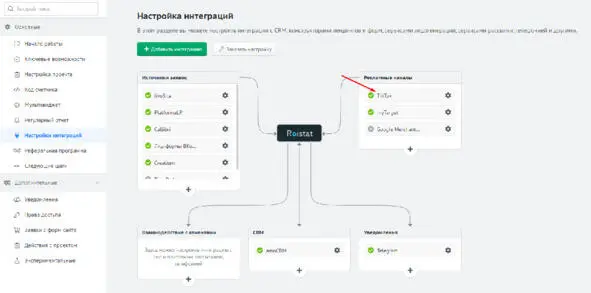
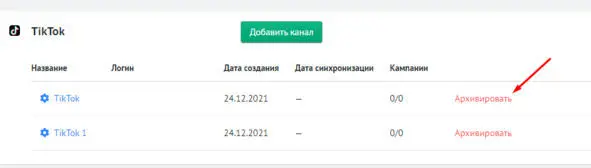
Вот мы в рекламной кабинете в TikTok Ads:
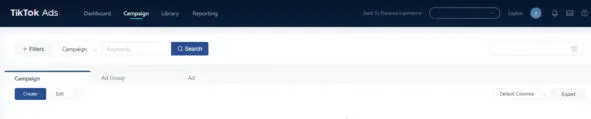
Он на английском языке, но можно переключиться и на русский.
Русская версия не очень точная и в некоторых пунктах не понятен перевод.
В разделе Кампании, можем создавать Новые рекламные кампании:
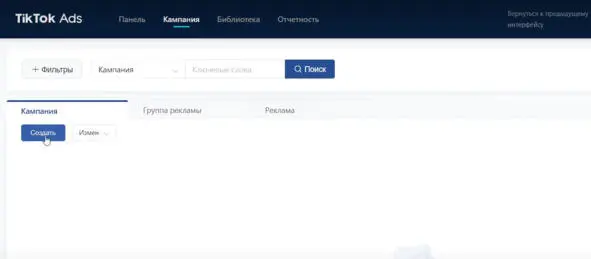
Здесь можно делать различную фильтрацию.
Справа сверху можно выбирать период времени, за который хотите посмотреть данные:
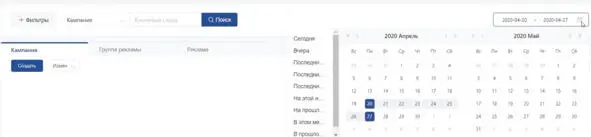
Сверху есть Панель:
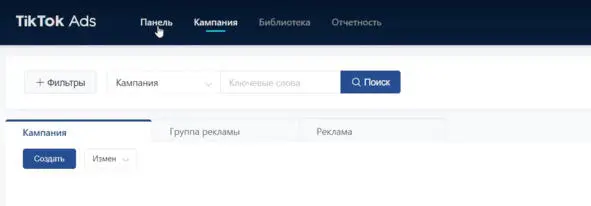
Если мы на нее кликнем, то попадем на вот такую страничку:
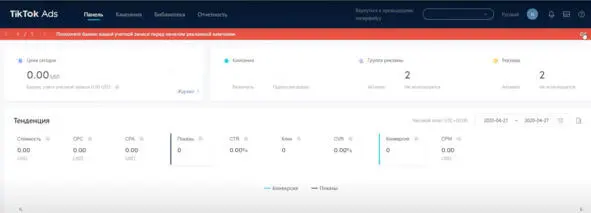
Здесь будет собираться информация о ваших рекламных кампаниях.
Есть раздел Библиотека:
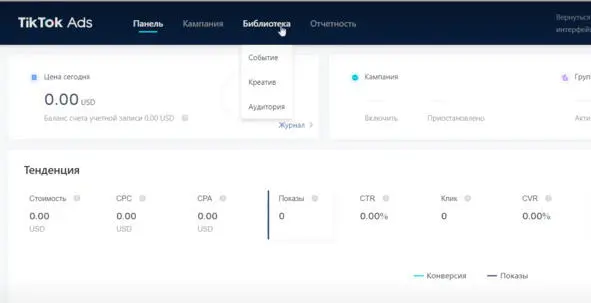
Здесь вы можете создавать события: создавать пиксель, конверсии, креативы, настраивать аудитории и на их основе вы можете потом запускать ремаркетинг.
Отчетность:
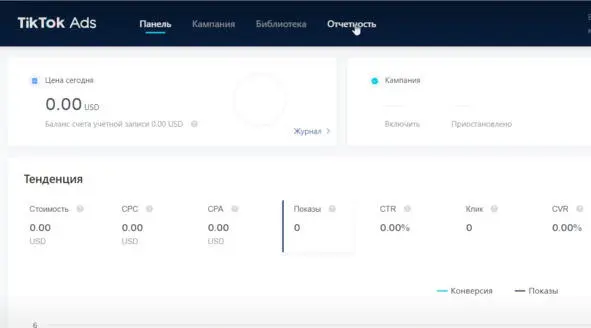
Когда у вас будут уже запущены рекламные кампании и здесь можете создавать необходимый вам отчет и менять их названия, создавать нужные вам метрики по разным срезам. Можно создавать отчеты по расписанию и экспортировать их, для того чтобы работать с табличным форматом.
Установка пикселя и настройка конверсий
Кликаем Библиотека. События:
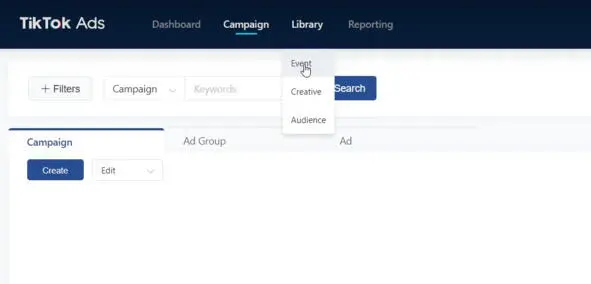
Вам будут даны 2 варианта:
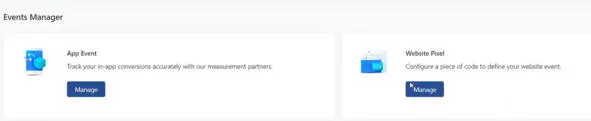
1. События для приложений.
2. Пиксель для сайта. Кликаем Manage.
Попадаем вот на такую страничку:
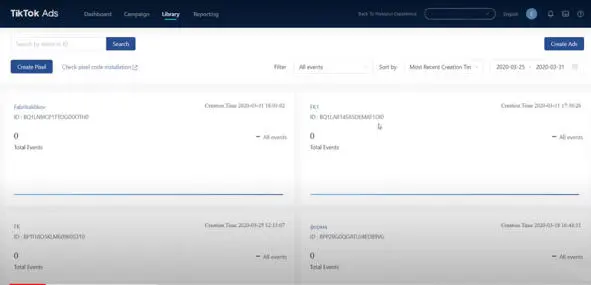
Кликаем Create Pixel:
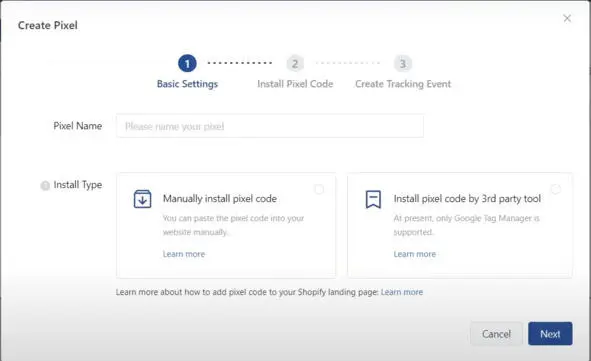
Даем название новому пикселю:
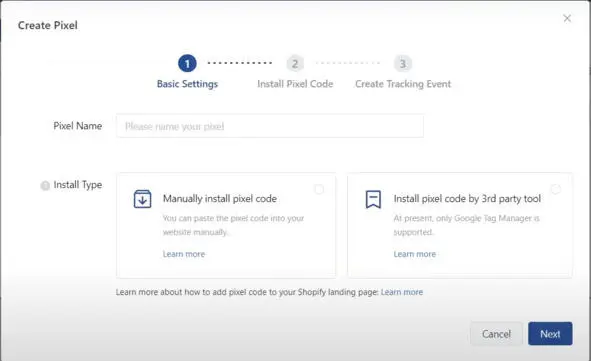
Проблема здесь в том, что после того как вы создали пиксель вы его не можете удалить, по крайней мере сейчас.
Читать дальше